Kirjoittaja:
Carl Weaver
Luomispäivä:
27 Helmikuu 2021
Päivityspäivä:
1 Heinäkuu 2024
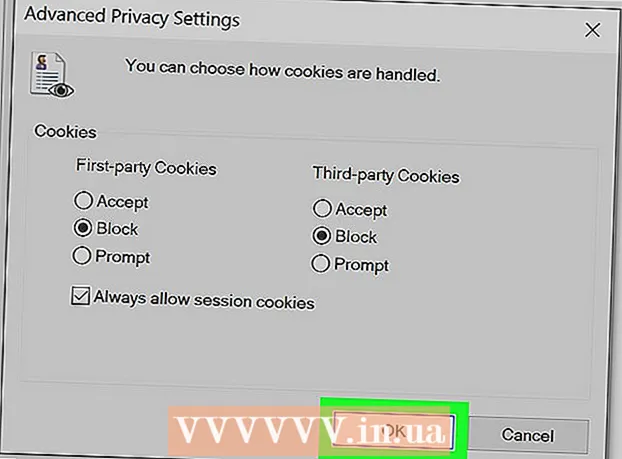
Sisältö
- Askeleet
- Tapa 1/7: Chrome (tietokone)
- Tapa 2/7: Safari (iOS)
- Tapa 3/7: Chrome (Android)
- Tapa 4/7: Firefox
- Tapa 5/7: Microsoft Edge
- Tapa 6/7: Safari (tietokone)
- Tapa 7/7: Internet Explorer
- Vinkkejä
- Varoitukset
Evästeet tallennetaan yleensä oletuksena verkkoselaimeen. Ne on suunniteltu tallentamaan asetukset ja tiedot käyttämistäsi verkkosivuista. Joskus evästeitä käytetään käyttäjän toiminnan seuraamiseen ja kohdistettujen mainosten näyttämiseen. Jotkut ihmiset haluavat poistaa evästeet yksityisyyden lisäämiseksi. Tässä artikkelissa näytämme, kuinka voit estää evästeet eri selaimissa.
Askeleet
Tapa 1/7: Chrome (tietokone)
 1 Napsauta Chrome -valikkopainiketta ⋮. Siinä on kolmen pisteen kuvake ja se sijaitsee Chrome-ikkunan oikeassa yläkulmassa.
1 Napsauta Chrome -valikkopainiketta ⋮. Siinä on kolmen pisteen kuvake ja se sijaitsee Chrome-ikkunan oikeassa yläkulmassa.  2 Napsauta Asetukset. Se on lähellä Chrome -valikon alareunaa.
2 Napsauta Asetukset. Se on lähellä Chrome -valikon alareunaa.  3 Napsauta Näytä lisäasetukset tai Lisäasetukset. Se on asetussivun alareunassa. Lisäasetukset tulevat näkyviin.
3 Napsauta Näytä lisäasetukset tai Lisäasetukset. Se on asetussivun alareunassa. Lisäasetukset tulevat näkyviin.  4 Valitse Sivuston asetukset tai Sisältöasetukset. Tämä vaihtoehto sijaitsee Yksityisyys ja suojaus -osiossa.
4 Valitse Sivuston asetukset tai Sisältöasetukset. Tämä vaihtoehto sijaitsee Yksityisyys ja suojaus -osiossa.  5 Napsauta Evästeet ja sivuston tiedot. Se on lähellä Sivuston asetukset -valikon yläreunaa.
5 Napsauta Evästeet ja sivuston tiedot. Se on lähellä Sivuston asetukset -valikon yläreunaa.  6 Napsauta liukusäädintä
6 Napsauta liukusäädintä  Salli sivustojen tallentaa ja lukea evästeitä -vaihtoehdon vieressä. Se sijaitsee evästeet ja sivustotiedot -valikon yläosassa.
Salli sivustojen tallentaa ja lukea evästeitä -vaihtoehdon vieressä. Se sijaitsee evästeet ja sivustotiedot -valikon yläosassa. - Valitse vanhemmissa Chrome -versioissa vaihtoehto "Estä tietojen tallentaminen sivustoilta" (tai vastaava).
 7 Napsauta liukusäädintä
7 Napsauta liukusäädintä  Estä kolmannen osapuolen evästeet -vaihtoehdon vieressä. Se sijaitsee "Evästeet ja sivustotiedot" -valikon alla.
Estä kolmannen osapuolen evästeet -vaihtoehdon vieressä. Se sijaitsee "Evästeet ja sivustotiedot" -valikon alla. - On myös mahdollista estää evästeet tietyiltä verkkosivustoilta. Voit tehdä tämän napsauttamalla "Lisää" Estä "-kohdan vieressä ja lisää sitten sen verkkosivuston osoite, jolta haluat estää evästeet. Napsauta sitten "Lisää".
 8 Napsauta liukusäädintä
8 Napsauta liukusäädintä  vaihtoehto "Poista evästeet ja sivustotiedot, kun poistut Chromesta" vieressä. Tässä tapauksessa evästeet poistetaan, jos suljet Chromen.Tämä asetus poistaa kaikki olemassa olevat evästeet seuraavan kerran, kun suljet Chromen.
vaihtoehto "Poista evästeet ja sivustotiedot, kun poistut Chromesta" vieressä. Tässä tapauksessa evästeet poistetaan, jos suljet Chromen.Tämä asetus poistaa kaikki olemassa olevat evästeet seuraavan kerran, kun suljet Chromen. - Jos et halua poistaa evästeitä, kun suljet Chromen, poista tämä vaihtoehto käytöstä, kun käynnistät Google Chromen.
 9 Sulje Chrome. Voit tehdä tämän napsauttamalla X -kuvaketta oikeassa yläkulmassa (Windows) tai vasemmassa yläkulmassa (macOS).
9 Sulje Chrome. Voit tehdä tämän napsauttamalla X -kuvaketta oikeassa yläkulmassa (Windows) tai vasemmassa yläkulmassa (macOS).
Tapa 2/7: Safari (iOS)
 1 Käynnistä Asetukset -sovellus
1 Käynnistä Asetukset -sovellus  . IOS -laitteella Safari -selaimen evästeet voidaan estää Asetukset -sovelluksen kautta.
. IOS -laitteella Safari -selaimen evästeet voidaan estää Asetukset -sovelluksen kautta. - Muista, että et voi estää evästeitä Chromessa iPhonessa / iPadissa Applen käytännön vuoksi. Jos käytät Chromea iOS -laitteella ja haluat estää evästeet, siirry incognito -tilaan tai toimi Safarissa.
 2 Napauta Safari. Tämä vaihtoehto on merkitty sinisellä kompassikuvakkeella ja sijaitsee Asetukset -valikossa.
2 Napauta Safari. Tämä vaihtoehto on merkitty sinisellä kompassikuvakkeella ja sijaitsee Asetukset -valikossa.  3 Napsauta liukusäädintä
3 Napsauta liukusäädintä  "Estä kaikki evästeet" -kohdan oikealla puolella. Löydät tämän vaihtoehdon Yksityisyys ja suojaus -osiosta.
"Estä kaikki evästeet" -kohdan oikealla puolella. Löydät tämän vaihtoehdon Yksityisyys ja suojaus -osiosta.  4 Napauta Estä kaikki. Tämä vaihtoehto on ponnahdusviestissä. Safari ei enää tallenna evästeitä.
4 Napauta Estä kaikki. Tämä vaihtoehto on ponnahdusviestissä. Safari ei enää tallenna evästeitä.
Tapa 3/7: Chrome (Android)
 1 Napsauta Chrome -valikkopainiketta ⋮. Se on merkitty kolmen pisteen kuvakkeella ja se sijaitsee Chrome-ikkunan oikeassa yläkulmassa.
1 Napsauta Chrome -valikkopainiketta ⋮. Se on merkitty kolmen pisteen kuvakkeella ja se sijaitsee Chrome-ikkunan oikeassa yläkulmassa. - Muista, että et voi estää evästeitä Chromessa iPhonessa / iPadissa Applen käytännön vuoksi. Jos käytät Chromea iOS -laitteella ja haluat estää evästeet, siirry incognito -tilaan tai toimi Safarissa.
 2 Napauta Asetukset. Se on lähellä Chrome -valikon alareunaa.
2 Napauta Asetukset. Se on lähellä Chrome -valikon alareunaa.  3 Napsauta Sivuston asetukset. Tämä on kolmas vaihtoehto Asetukset -valikon Lisäasetukset -osiossa.
3 Napsauta Sivuston asetukset. Tämä on kolmas vaihtoehto Asetukset -valikon Lisäasetukset -osiossa.  4 Napauta Evästeet. Tämä vaihtoehto on merkitty evästeen kuvakkeella ja sijaitsee Sivuston asetukset -valikossa.
4 Napauta Evästeet. Tämä vaihtoehto on merkitty evästeen kuvakkeella ja sijaitsee Sivuston asetukset -valikossa.  5 Napsauta liukusäädintä
5 Napsauta liukusäädintä  "Evästeet" -vaihtoehdon oikealla puolella. Se on Evästeet -valikon yläosassa.
"Evästeet" -vaihtoehdon oikealla puolella. Se on Evästeet -valikon yläosassa. - On myös mahdollista estää evästeet tietyiltä verkkosivustoilta. Voit tehdä tämän napsauttamalla "Lisää poikkeus" "Evästeet" -valikon alareunassa. Kirjoita nyt sen sivuston osoite, josta haluat estää evästeet, "Sivuston osoite" -riville ja napsauta sitten "Lisää" oikeassa alakulmassa.
 6 Valitse ruutu
6 Valitse ruutu  y "Estä kolmannen osapuolen evästeet". Tämä on viimeinen vaihtoehto Evästeet -valikossa. Tästä lähtien kolmansien osapuolien evästeet verkkosivustoilta estetään.
y "Estä kolmannen osapuolen evästeet". Tämä on viimeinen vaihtoehto Evästeet -valikossa. Tästä lähtien kolmansien osapuolien evästeet verkkosivustoilta estetään.
Tapa 4/7: Firefox
 1 Napsauta Firefox -valikkopainiketta ☰. Se on merkitty kolmen vaakasuoran viivan kuvakkeella. Tämä vaihtoehto löytyy ikkunan oikeasta yläkulmasta.
1 Napsauta Firefox -valikkopainiketta ☰. Se on merkitty kolmen vaakasuoran viivan kuvakkeella. Tämä vaihtoehto löytyy ikkunan oikeasta yläkulmasta.  2 Napsauta Asetukset. Tämä vaihtoehto on merkitty rataskuvakkeella.
2 Napsauta Asetukset. Tämä vaihtoehto on merkitty rataskuvakkeella.  3 Valitse Tietosuoja ja suojaus. Tämä vaihtoehto on merkitty riippulukon kuvakkeella ja se sijaitsee vasemmassa ruudussa.
3 Valitse Tietosuoja ja suojaus. Tämä vaihtoehto on merkitty riippulukon kuvakkeella ja se sijaitsee vasemmassa ruudussa.  4 Napsauta henkilökohtaisen vaihtoehdon vieressä olevaa liukusäädintä. Tämä on viimeinen vaihtoehto Parannettu seurannan suojaus -osiossa.
4 Napsauta henkilökohtaisen vaihtoehdon vieressä olevaa liukusäädintä. Tämä on viimeinen vaihtoehto Parannettu seurannan suojaus -osiossa.  5 Avaa Evästeet -valikko. Tämä on ensimmäinen vaihtoehto parannetun seurannan suojaussivun Henkilökohtainen -osiossa.
5 Avaa Evästeet -valikko. Tämä on ensimmäinen vaihtoehto parannetun seurannan suojaussivun Henkilökohtainen -osiossa.  6 Klikkaa Kaikki evästeet (rikkoo verkkosivut). Tämä on viimeinen vaihtoehto Evästeet -valikossa Henkilökohtainen -osiossa.
6 Klikkaa Kaikki evästeet (rikkoo verkkosivut). Tämä on viimeinen vaihtoehto Evästeet -valikossa Henkilökohtainen -osiossa. - Voit myös valita "Kaikki kolmannen osapuolen evästeet" tästä valikosta salliaksesi tiettyjen evästeiden käytön.
- On myös mahdollista estää evästeet tietyiltä verkkosivustoilta. Voit tehdä tämän napsauttamalla "Hallitse käyttöoikeuksia" Evästeet ja sivustotiedot -osiossa. Kirjoita "Verkkosivuston osoite" -riville sen verkkosivuston osoite, josta haluat estää evästeet, ja napsauta sitten "Estä".
 7 Valitse Poista evästeet ja sivustotiedot, kun Firefox on suljettu, -valintaruutu. Tästä lähtien Firefox poistaa evästeet, kun suljet tämän selaimen.
7 Valitse Poista evästeet ja sivustotiedot, kun Firefox on suljettu, -valintaruutu. Tästä lähtien Firefox poistaa evästeet, kun suljet tämän selaimen.  8 Sulje Firefox. Voit tehdä tämän napsauttamalla X -kuvaketta oikeassa yläkulmassa (Windows) tai vasemmassa yläkulmassa (macOS).
8 Sulje Firefox. Voit tehdä tämän napsauttamalla X -kuvaketta oikeassa yläkulmassa (Windows) tai vasemmassa yläkulmassa (macOS).
Tapa 5/7: Microsoft Edge
 1 Napsauta painiketta …. Tämä kolmen pisteen kuvake on Microsoft Edgen oikeassa yläkulmassa. Oikealle tulee valikko.
1 Napsauta painiketta …. Tämä kolmen pisteen kuvake on Microsoft Edgen oikeassa yläkulmassa. Oikealle tulee valikko.  2 Napsauta Asetukset. Se on lähellä valikon alaosaa ja on merkitty rataskuvakkeella.
2 Napsauta Asetukset. Se on lähellä valikon alaosaa ja on merkitty rataskuvakkeella.  3 Napsauta Yksityisyys ja suojaus. Tämä vaihtoehto on merkitty riippulukon kuvakkeella ja se sijaitsee vasemmassa sivupalkissa.
3 Napsauta Yksityisyys ja suojaus. Tämä vaihtoehto on merkitty riippulukon kuvakkeella ja se sijaitsee vasemmassa sivupalkissa.  4 Avaa Evästeet -valikko. Se on Privacy & Security -valikon keskellä.
4 Avaa Evästeet -valikko. Se on Privacy & Security -valikon keskellä.  5 Klikkaa Estä kaikki evästeet. Tämä on viimeinen vaihtoehto Evästeet -valikossa.
5 Klikkaa Estä kaikki evästeet. Tämä on viimeinen vaihtoehto Evästeet -valikossa. - Voit myös valita "Estä kolmannen osapuolen evästeet", jos haluat estää vain osa evästeistä.
Tapa 6/7: Safari (tietokone)
 1 Avaa Safari -valikko. Löydät sen valikkorivin vasemmalta puolelta Safari -ikkunan yläreunasta.
1 Avaa Safari -valikko. Löydät sen valikkorivin vasemmalta puolelta Safari -ikkunan yläreunasta.  2 Napsauta Asetukset. Tämä on kolmas vaihtoehto Safari -valikossa.
2 Napsauta Asetukset. Tämä on kolmas vaihtoehto Safari -valikossa.  3 Napsauta Tietosuoja -välilehteä. Se on merkitty käsikuvakkeella sinisellä pohjalla.
3 Napsauta Tietosuoja -välilehteä. Se on merkitty käsikuvakkeella sinisellä pohjalla.  4 Valitse Estä kaikki evästeet -valintaruutu. Tämä on toinen vaihtoehto Yksityisyys -valikossa. Safari ei enää tallenna evästeitä.
4 Valitse Estä kaikki evästeet -valintaruutu. Tämä on toinen vaihtoehto Yksityisyys -valikossa. Safari ei enää tallenna evästeitä.
Tapa 7/7: Internet Explorer
 1 Avaa Työkalut -valikko tai napsauta kuvaketta
1 Avaa Työkalut -valikko tai napsauta kuvaketta  . Se on selaimesi oikeassa yläkulmassa.
. Se on selaimesi oikeassa yläkulmassa. - Jos valikko / kuvake ei ole näkyvissä, paina Alt.
 2 Napsauta Internet -asetukset. Se on lähellä Työkalut -valikon alareunaa.
2 Napsauta Internet -asetukset. Se on lähellä Työkalut -valikon alareunaa.  3 Napsauta Tietosuoja -välilehteä. Se on kolmas välilehti Internet -asetukset -ikkunan yläosassa.
3 Napsauta Tietosuoja -välilehteä. Se on kolmas välilehti Internet -asetukset -ikkunan yläosassa.  4 Napsauta Lisäasetukset. Tämä vaihtoehto on Asetukset -osion alla ja oikealla.
4 Napsauta Lisäasetukset. Tämä vaihtoehto on Asetukset -osion alla ja oikealla.  5 Napsauta Estä jokaisessa olennaisten evästeiden ja kolmannen osapuolen evästeiden sarakkeessa. Ne sijaitsevat Yksityisyyden lisäasetukset -ikkunan Evästeet -osiossa. Tämä estää kaikki evästeet.
5 Napsauta Estä jokaisessa olennaisten evästeiden ja kolmannen osapuolen evästeiden sarakkeessa. Ne sijaitsevat Yksityisyyden lisäasetukset -ikkunan Evästeet -osiossa. Tämä estää kaikki evästeet.  6 Valitse Salli aina istuntoevästeet -valintaruutu. Se on lähellä Evästeet -osion alaosaa.
6 Valitse Salli aina istuntoevästeet -valintaruutu. Se on lähellä Evästeet -osion alaosaa.  7 Tallenna muutokset napsauttamalla OK. Se on oikeassa alakulmassa. Tästä lähtien Internet Explorer ei tallenna evästeitä.
7 Tallenna muutokset napsauttamalla OK. Se on oikeassa alakulmassa. Tästä lähtien Internet Explorer ei tallenna evästeitä.
Vinkkejä
- Jos estät kaikki evästeet, automaattinen valtuutus joillakin sivustoilla ei toimi.
- Jos haluat estää evästeiden tallentamisen vain nykyistä Internet -istuntoa varten, ota käyttöön incognito- tai yksityinen tila verkkoselaimessasi. Evästeitä ei tallenneta tässä tilassa.
Varoitukset
- Muista, että evästeet ovat ainoa tapa, jolla sivustot tallentavat asetuksesi. Jos estät kaikki evästeet, et ehkä voi kirjautua pankkitilillesi tai avata postilaatikkoasi. Suosittelemme, että poistat säännöllisesti vanhat evästeet, mutta älä estä kaikkia evästeitä.



